Power Automate 简介
欢迎使用 Power Automate! 本模块将介绍如何生成流。
如果您是 Power Automate 的初学者,本模块将带您入门。 如果您已经具备一些经验,本模块会将概念一一串联,并填补空白。
学习目标
在本模块中,您将会:
- 了解 Power Automate 是什么及其使用方式
- 创建按计划运行的流
- 创建可自动保存电子邮件附件的流
- 共享流以供团队使用
- 对流进行故障排除
什么是 Power Automate?
Power Automate 是一项联机工作流服务,可在最常用的应用和服务中自动执行操作。 例如,您可以创建一个流,每次在 Jira 或喜欢的计划工具中创建问题时,该流就会在 Microsoft Teams 渠道中发布消息。 这些类型的集成有助于日常使用的各种工具更好地协同工作。
注册后,您可以连接到数百个服务,并在云中或本地源(例如 SharePoint 和 Microsoft SQL Server)中管理数据。 可与 Power Automate 搭配使用的应用程序列表不断增加。
使用 Power Automate 可以做什么?
可以使用 Power Automate 在最常用的应用程序和服务之间自动执行工作流、同步文件、获取通知、收集数据,以及执行许多其他操作。
例如,可以自动执行以下任务:
- 立即响应高优先级的通知或电子邮件。
- 赢得、跟踪和跟进新的销售潜在客户。
- 将所有电子邮件附件复制到 OneDrive for Business 帐户。
- 收集关于业务的数据,并与团队共享该信息。
- 自动执行审批工作流。
Power Automate 的一个常见用途是接收通知。 例如,每当有销售潜在客户添加到 Dynamics 365 或 Salesforce 时,您可以立即在手机上收到电子邮件或推送通知。
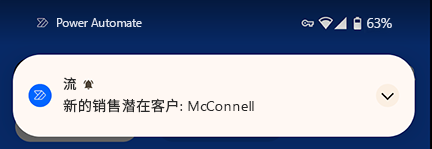
还可以使用 Power Automate 来复制文件。 例如,可以确保添加到 Dropbox 的任何文件都自动复制到 SharePoint,方便团队查找。
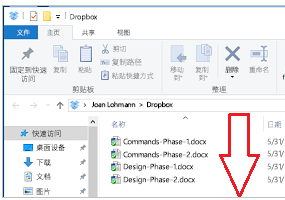
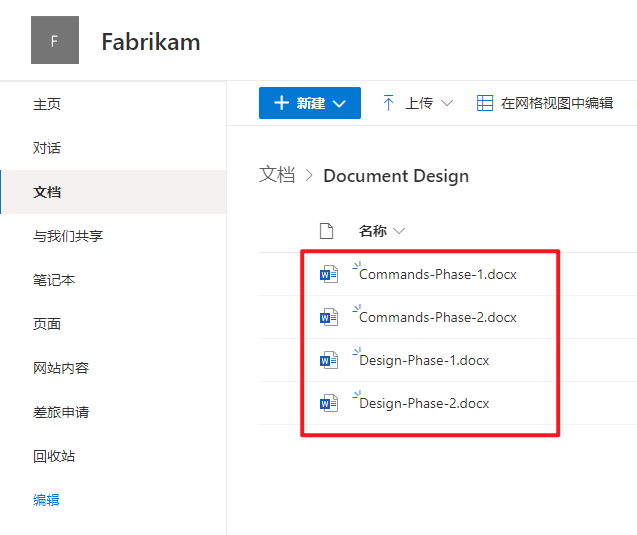
可以通过创建这样一个流来监视用户对业务的评价:每当有人发送带有特定井号标签的推文时都会运行。 该流可将有关每条推文的详细信息添加到 Facebook 帖子、SQL Server 数据库、Microsoft Lists 列表,甚至可以添加到托管在 OneDrive for Business 上的 Microsoft Excel 文件,它会优先将信息添加到您常用的服务。
可以创建操作来完成以下工作:将收集的数据连接到 Microsoft Power BI,发现该数据的趋势,以及提出有关该数据的问题。
以下示例显示了将带有井号标签 #PowerAutomate 的推文保存到 Excel 文件的流。
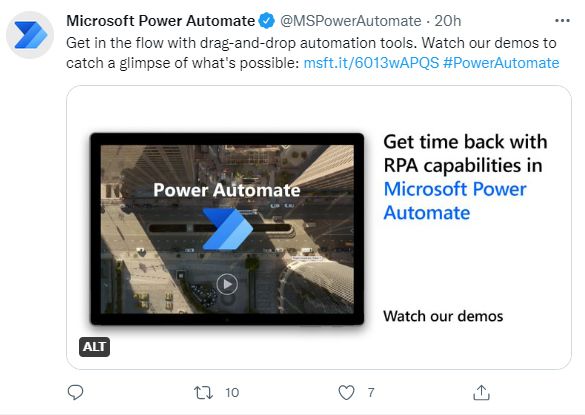
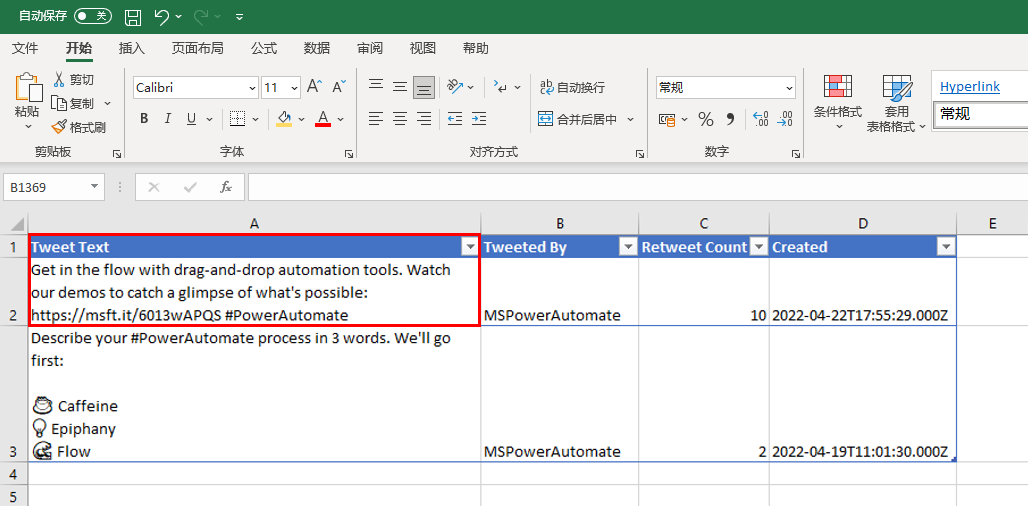
此外,可以自动处理审批循环,例如列表上的休假请求等。
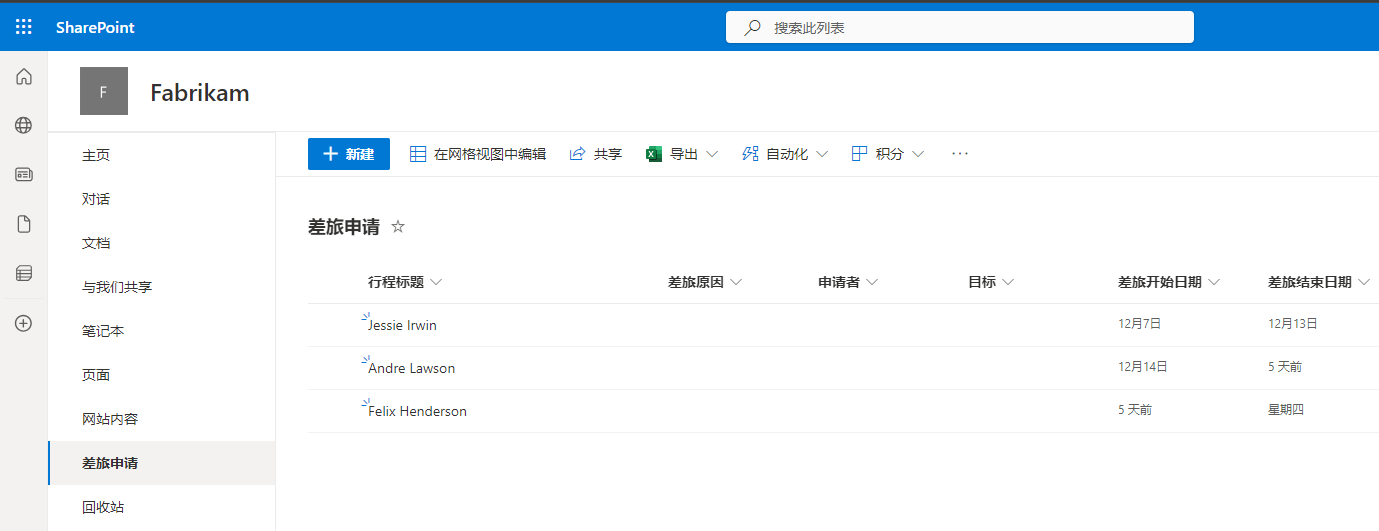
如需更多想法,请浏览模板列表。 模板可帮助您通过进行一些配置更改来生成流。 例如,使用模板可以轻松生成流,用于向自己发送天气预报、发送固定间隔的提醒,或者用于在每次经理向您发送邮件时发送手机通知。
想尝试列表中没有的流? 从头开始创建自己的流,如果您愿意,可以与社区分享!
在哪里创建和管理流?
可以创建一个流以在浏览器中执行管理任务,如果下载了 Power Automate 移动应用,也可以在手机上执行管理任务。
以下是可以使用移动应用执行的一些任务:
- 可以从任何位置打开或关闭流。
- 查看流何时失败。
- 查看详细的运行历史记录报告。
- 按通知类型查看和筛选运行记录。
Power Automate 简介
让我们直接进入 Power Automate 进行演示。 关于如何使用 Power Automate,我们有大量信息可供学习。
登录 Power Automate 后,将会看到以下选项:
- 创建,可在其中新建流。
- 模板,可在其中查看某些热门模板。 这些模板应当能为您想要尝试的流提供绝妙的创意。
- 学习,可在其中获得有助于快速掌握 Power Automate 的相关信息。
- 我的流,您的流所在的位置。
- 审批,可在其中管理审批和业务流程流。
- 解决方案,可在其中管理解决方案。
- 流程挖掘,可在其中创建流程,以帮助贵组织更好地了解工作流有待精简的方面。
现在将重点介绍登录名旁边的 ? 菜单,其中包含以下选项:
- 文档:提供高级主题。 如果要真正了解一个特性或功能,可在此处深入了解,理清头绪。
- Learn 提供学习路径,可从入门技巧到高级方案全程引导您使用 Power Automate。
- 支持是寻找帮助的好去处。
- 路线图:可以在其中深入了解下一次产品更新的内容。
- 社区是探究其他人如何使用 Power Automate 的地方。
- 提供反馈:接入了高级用户社区,可在该位置向开发人员和其他有经验的用户发送评论和问题。
- 博客帮助您时刻了解 Power Automate 生态系统中的最新开发和发布。
- 桌面流介绍了 Power Automate 桌面版。
- 定价可帮助您为自己或企业选择合适的计划。
- Power Automate 桌面版:可以在其中下载 Power Automate 桌面版并将其安装到计算机上。
- 移动版 Power Automate:提供有关移动应用及其适用平台的信息。
- 数据网关:提供本地数据网关的概述。
下一步是什么
我们来了解一下 Power Automate 中可用的不同类型的流。